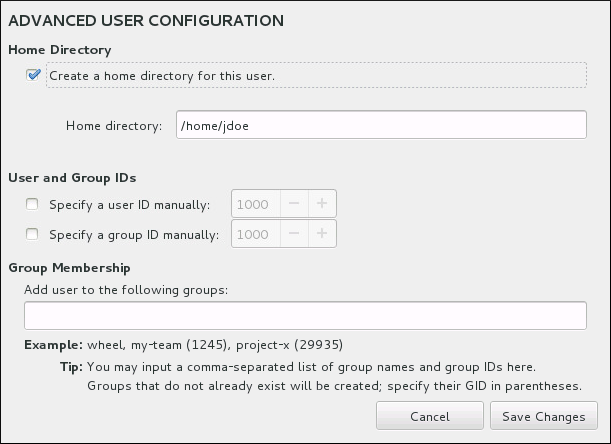8.18.2. 创建用户帐户
要在安装过程中创建常规(非 root)用户帐户,请单击进度屏幕上的 User Settings。此时会出现 Create User 屏幕,供您设置常规用户帐户并配置其参数。虽然建议在安装过程中执行这个步骤,但此步骤是可选的,可以在安装完成后执行。
注意
您必须始终设置至少一种方法以获取安装系统的 root 权限:使用
root 帐户,或者创建具有管理特权的用户帐户( wheel 组成员)或两者。
若要在输入后保留用户创建屏幕,请不创建用户,请将所有字段留空,然后单击 。
图 8.42. 用户帐户配置屏幕
在对应的字段中,输入全名称和用户名。请注意,系统用户名必须小于 32 个字符,且不能包含空格。强烈建议为新帐户设置密码。
当为非 root 用户设置强密码时,请遵循 第 8.18.1 节 “设置 Root 密码” 中的指南。
单击" "按钮打开一个新对话框,其中包含其他设置。
图 8.43. 高级用户帐户配置
默认情况下,每个用户获得与其用户名对应的主目录。在大多数情况下,不需要更改此设置。
您还可以选择复选框,手动为新用户及其默认组定义系统标识号。常规用户 ID 的范围从数字
1000 开始。在对话框底部,您可以输入以逗号分隔的额外组列表,新用户应属于这些组。将在系统中创建新组。要自定义组 ID,请指定括号中的数字。
注意
考虑设置常规用户及其默认组的 ID,范围从
5000 而不是 1000 开始。这是因为为系统用户和组保留的范围( 0到999 )将来可能会增加,因此与常规用户的 ID 重叠。
有关使用 kickstart 创建自定义 ID 的用户,请参考 User (可选) 。
有关在安装后更改最小 UID 和 GID 限制,以确保您在 创建用户时自动应用您选择的 UID 和 GID 范围,请参阅系统管理员指南中的用户和组章节。
自定义用户帐户后,单击 返回到 User Settings 屏幕。